Terkadang kita lupa apa yang telah kita lakukan dan mengubahnya menjadi pdf. Jika dicek kembali, masih ada beberapa kesalahan di beberapa bagian dan Anda tidak dapat mengedit pdf seperti yang kami ketahui. Jangan khawatir. Ada beberapa cara untuk mengonversi PDF ke Word secara online dan offline, sehingga Anda dapat mengikutinya.
Cara Mengonversi PDF ke Word di Ponsel dengan PDF Kecil

Format atau format file, juga dikenal sebagai Portable Document Format atau lebih umum PDF, adalah format atau format file yang digunakan untuk membuat dokumen lebih bersih, lebih akurat, dan lebih aman karena tidak dapat diedit oleh pengguna.
Faktanya, sebagian besar tugas atau tugas harus dalam format pdf, bukan kata-kata. Sangat sulit untuk dilupakan.Salinan Saya menyalin versi Word dan selanjutnya dalam format pdf, tetapi masih ada kesalahan dan perlu diperbaiki.
Juga, bagi sebagian siswa yang mereferensikan tugas mereka dan ingin mengutipnya dalam bentuk pdf, tentu akan sulit karena akan berantakan saat disalin.
Maka anda membutuhkan cara untuk mengconvert PDF ke Word agar anda dapat dengan mudah menangani file PDF, maka dari itu anda perlu mengkonversi dokumen dalam format PDF ke MS Word terlebih dahulu. Berikut cara convert pdf ke word di hp.
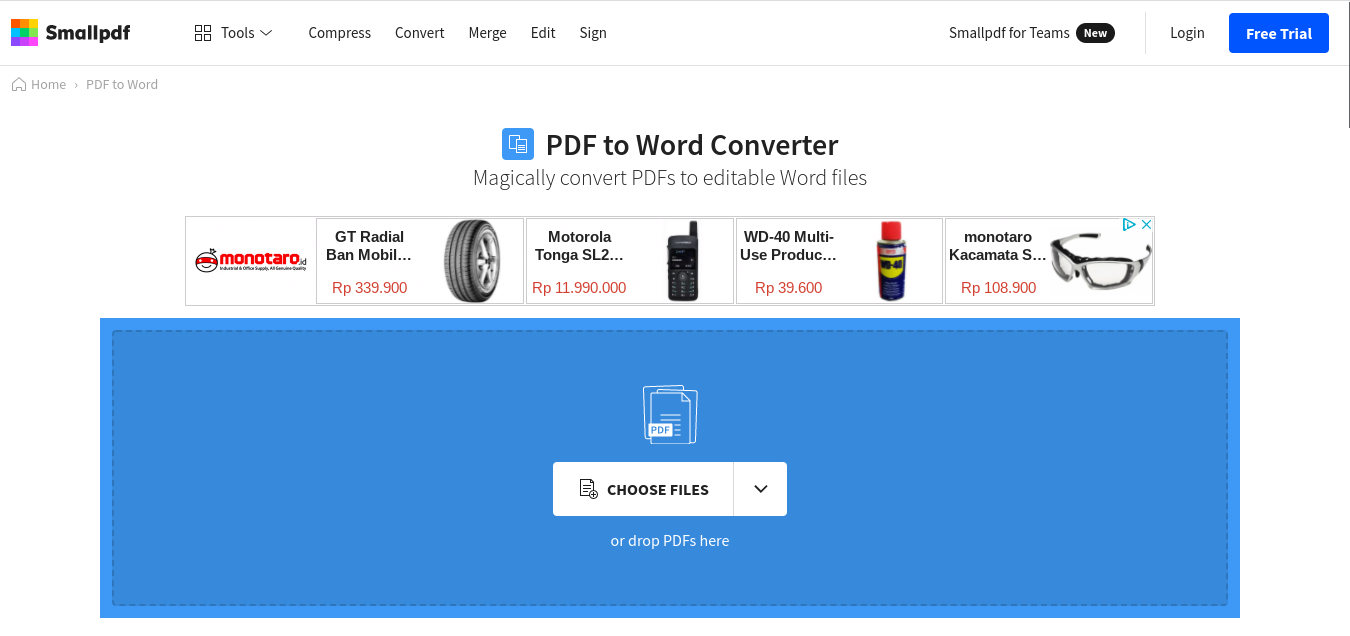
Jika Anda mencari cara mudah untuk mengonversi PDF ke Word melalui konverter online, Anda dapat menggunakan situs Small PDF. Bahkan, situs ini juga memiliki versi aplikasi untuk HP.
Nah, menurut kami, ini adalah situs PDF Kecil. konverter Ini adalah file terlengkap. Jika tidak, Anda dapat mengonversi file PDF ke MS di sini. kamu tahu Untuk mengonversi PDF ke Word dengan mudah, ikuti langkah-langkah berikut:
- Pertama, Anda dapat membuka browser di ponsel Anda (gunakan browser yang Anda rasa nyaman).
- Lalu pergi ke situs PDF Kecil.
- Jika Anda kesulitan menemukan alat konverter Dari PDF ke Word, Anda dapat menyalin tautan berikut untuk langsung menuju ke menu. https://smallpdf.com/pdf-to-word
- Kemudian masuk dan Anda akan menemukan opsi. Pilih file.
- Cukup ketuk dan pilih PDF yang ingin Anda konversi ke Word.
- Anda dapat menambahkan lebih dari satu file PDF jika Anda mau.
- lalu tekan tombol mengalihkan Atau kompres dan tunggu prosesnya selesai.
Lamanya proses tergantung pada ukuran dan halaman file. Jadi jika file pdf Anda berisi banyak halaman, Anda bisa menunggu tanpa menutupnya.
Sobat dapat menyimpan file kata terkompresi ke perangkat Anda dengan menekan sebuah tombol Unduh. Sangat sederhana, bukan?
Sebagai catatan tambahan, situs PDF Kecil sangat andal karena tidak hanya memungkinkan Anda mengonversi PDF ke Word, tetapi juga menyediakan: konverter PDF ke JPG/PNG, Word ke JPG, Kompresi PDF, Excel ke PDF, berbagai format seperti JPG ke PNG, membuka kunci file PDF yang dikunci, dan alat berguna lainnya.
Mintalah teman untuk mem-bookmark situs Small PDF atau mengunduh aplikasinya melalui Google Play Store. Karena Anda mungkin sangat membutuhkan situs ini di kemudian hari.
Cara Mengonversi PDF ke Word melalui ILovePDF
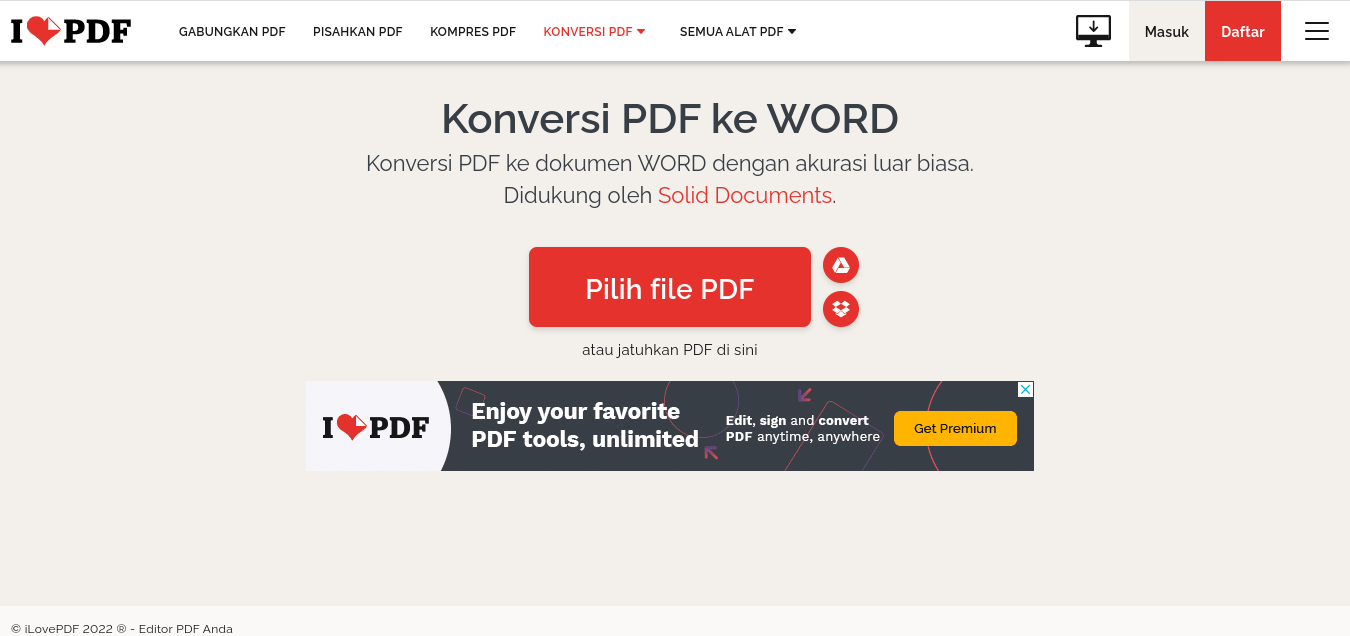
Selain situs konverter format PDF Kecil, Anda juga dapat mencoba cara mengubah pdf ke word melalui: konverter online Yang lainnya adalah ILovePDF.
Situs ini dapat digunakan sebagai alat, teman konverter Konversi PDF ke Word jika Anda tidak ingin menggunakan PDF kecil atau situs tidak dapat dibuka.
Nah, jika Anda ingin mengonversi PDF ke Word tanpa ribet, gratis dan cepat serta hasilnya cukup rapi, maka situs I Love PDF adalah solusinya. Ikuti langkah-langkah ini untuk mengonversi PDF ke Word melalui situs ini.
- Pastikan ponsel Anda terhubung ke jaringan internet dan buka browser.
- Lalu buka situs i Love PDF.
- Jika anda kesulitan mencari menu untuk merubah format pdf ke word, anda bisa copy alamat berikut: > https://www.ilovepdf.com/id/pdf-ke-word
- Setelah memasuki layar utama, pilih file langsung melalui tombol merah besar di tengah. Anda dapat memilih file melalui penyimpanan perangkat atau melalui Drive Cloud dan Dropbox.
- klik jika benar mengalihkan
- Tunggu hingga proses selesai.
Setelah Anda memformat file PDF sebagai ms.word, Anda dapat menyimpannya dengan mengklik tombol. Unduh atau Unduh di layar.
Teman-teman, jika Anda menginginkan cara sederhana dan cepat untuk mengonversi file pdf ke word, andalkan alat I Love PDF to Word.
Cara Mengonversi PDF KE DOC Situs Alternatif PDF ke Word Online
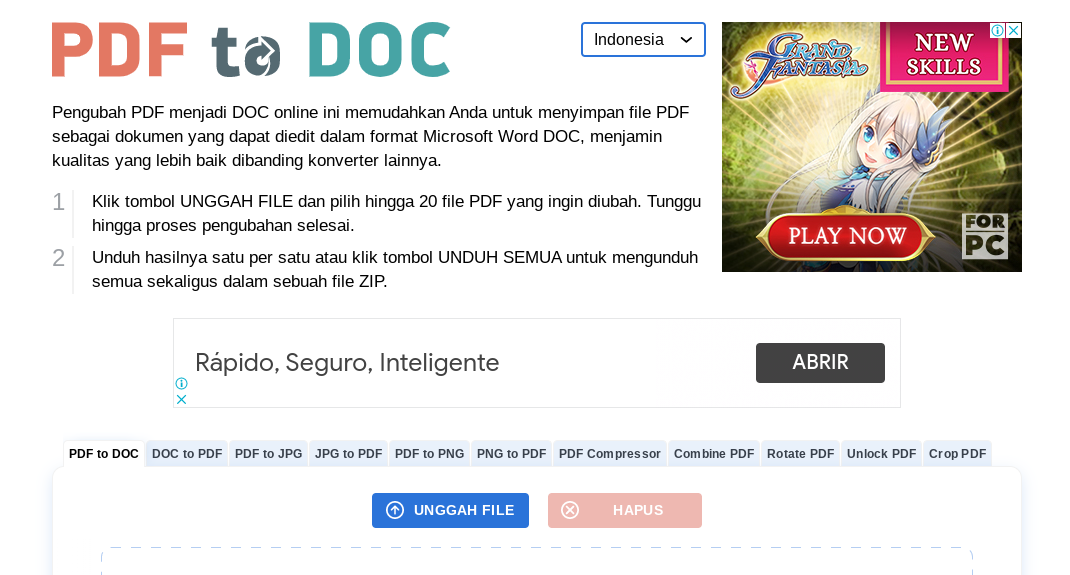
Opsi situs lain untuk mengonversi tugas atau file kerja ke format pdf adalah dengan menggunakan situs PDF TO DOCS.
Situs ini seperti PDF kecil dan memiliki beberapa file. alat DOC ke PDF, PDF ke JPG, buka kunci PDF, potong PDF, konversi PNG ke PDF, konversi pdf ke file excel, dll.
Sangat mudah untuk mengonversi PDF ke Word secara online melalui situs ini. Berikut langkah-langkahnya:
- Anda dapat menyiapkan file pdf yang ingin Anda konversi ke word.
- Kemudian buka halaman PDF ke DOCS dari sini. > https://pdf2doc.com/id/
- Unggah teman Anda langsung setelah masuk atau mengunggah file format pdf sebagai tombol unggah file.
- Jika ada kesalahan pada file yang Anda coba unggah, Anda dapat mengklik tombol. menghapus.
- Klik tombol untuk mengarahkan proses konversi”mengalihkan“.
Jadi file PDF berhasil dikonversi ke Word hanya dalam beberapa detik.
kamu bisa penanda buku Kunjungi situs ini jika Anda merasa akan membutuhkannya di masa mendatang. Sangat mudah dan cepat bukan? makan itu
Konversi Gratis PDF ke Word Menggunakan Aplikasi Konverter PDF
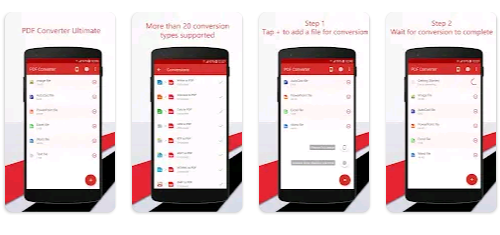
Cara convert pdf ke word via hp android atau iphone juga bisa menggunakan aplikasi. aplikasi konverter Sebenarnya, ada banyak dari mereka di Play Store atau App Store.
Namun, kami merekomendasikan aplikasi terbaik dan berfungsi menurut kami. Itulah aplikasinya. Konverter PDF. Ya, Anda dapat mengandalkan aplikasi ini.
Teman-teman jika ingin menggunakannya silahkan download aplikasinya secara gratis dari layanan Google Play Store atau App Store. Aplikasi ini sangat ringan, hanya berukuran 4,1 MB.
Anda tidak perlu mendaftar terlebih dahulu untuk menggunakannya. Segera izin Pilih Izin yang Diminta lalu pilih Jenis. mengalihkan.
Silakan masukkan file PDF Anda dan periksa kembali apakah file yang diunggah sudah benar. Setelah itu mengalihkan Tunggu hingga proses convert pdf ke format word selesai.
Jika Anda memerlukan format file lain, Anda dapat menggunakan pengonversi PDF ke Word gratis ini. Unduh aplikasi jika Anda merasa akan membutuhkannya di masa mendatang.
Bagaimana cara mengubah PDF ke Word dengan tiga situs ini dengan hasil yang rapi?

Jika tidak ada gambar, grafik, atau simbol tertentu, format dan margin teks akan masuk dengan rapi ke dalam file pdf.
Namun, jika Anda memiliki sesuatu seperti yang disebutkan sebelumnya, kemungkinan besar format tulisan Anda agak berantakan atau sangat berantakan.
Sebenarnya, kedua format ini berbeda, bahkan jika Anda memformatnya menggunakan: alat terbaik. tidak apa-apa mengalihkan, terkadang kitaSalinan Salin hanya beberapa kalimat dalam satu paragraf dari file pdf/ adonan Ini menjadi sedikit berantakan.
Oleh karena itu, untuk mengatasi hal tersebut, Anda perlu mengonversi file pdf ke word lalu menatanya kembali.
Bersikap tenang tentang masalah dengan kata-kata atau kalimat. Tidak ada kata atau kalimat yang hilang, dan paling-paling, mereka diubah dari: miring (Cetak miring) Biasa saja.
Cara mengonversi file PDF ke Word melalui PC

Cara Mengonversi PDF ke Word Melalui Word 1.
Catatan: Laptop atau PC Anda memerlukan Windows versi terbaru.
- Pertama, buka folder dan temukan PDF yang ingin Anda konversi ke Word.
- Kemudian klik kanan pada file tersebut.
- maka akan muncul bilah menu, sobat punya pilihan menu ‘Panas‘ dan pilih opsi. Microsoft Word.
- Word kemudian akan mulai memindai dokumen dan mencoba menampilkan dokumen dalam format Word penuh.
- Ketika instruksi muncul ‘Mengonfirmasi‘ hanya.
- Word kemudian mengonversi file kembali ke format Word sendiri, yang bisa jadi sedikit berantakan.
- Jika dokumen tidak dapat diedit setelah konversi. Perhatikan bagian atas bilah MS Word. Jika ada teks yang mengatakan ‘Aktifkan Pengeditan‘, Anda dapat menekan opsi untuk membuat dokumen Word ini dapat diedit.
Memang, tulisannya bisa sedikit berantakan, tapi itu tidak masalah karena Anda hanya perlu menatanya. Bisakah Anda memberi tahu saya cara mengonversi. pdf ke word yang dapat diedit Jika Anda memperbarui versi Windows Anda, Anda dapat mempercayainya.
Bagaimana mengkonversi PDF ke Word tanpa mengubah format sebelumnya 2
teman pertama Salinan Bagi dokumen pdf ini menjadi dua. Satu disimpan dan yang lainnya siap digunakan dalam format kata.
Kemudian buka MS Word dan masuk ke menu ‘mengajukan‘.
Kemudian Anda dapat memilih opsi ‘.membuka‘.
Pada langkah selanjutnya, menu ‘Mencari‘ dan pilih dokumen PDF yang ingin Anda konversi ke format Word.
Jika Anda tidak melihat format PDF, lihat bagian bawah kolom. ‘ Ada sebuah artikel.semua dokumen kata‘, ganti opsi dengan ‘.semua data‘ Menampilkan format PDF.
Cukup pilih dokumen PDF Anda dan klik ‘OK’.
Microsoft Word kemudian akan memindai PDF. Jangan lakukan itu saat memindai. menutup. jika dokumen Semakin banyak halaman yang Anda miliki, semakin lama prosesnya. mengalihkan-Miliknya. Kemudian setelah selesai, akan muncul kotak persetujuan konversi. Hanya ‘OK’ yang ditampilkan di sini.
Maka PDF akan berhasil diubah menjadi kata-kata dengan mudah dan cepat.
Bagaimana mengkonversi PDF ke Word melalui Adobe Acrobat

Cara terakhir untuk mengonversi PDF ke Word adalah dengan menggunakan perangkat lunak Adobe.
Bagi yang belum tahu, ternyata PDF juga merupakan fitur yang dibuat oleh Adobe. Jadi untuk mengkonversi menggunakan adobe akrobat Tentunya akan membuat dokumen tidak rusak dan rapi.
Meskipun demikian, aplikasi ini cukup berat dan membutuhkan ruang memori yang cukup di komputer Anda. Ikuti langkah-langkah ini untuk mengonversi pdf ke kata melalui Adobe Acrobat.
- Pertama, instal aplikasi Adobe Acrobat.
- Pertama, Anda dapat mencari file PDF yang ingin Anda konversi ke Word.
- Jika Anda telah menginstal Adobe Acrobat, klik kanan pada file pdf secara langsung dan pilih ‘Panas‘.
- Kemudian Anda dapat memilih menu ‘Adobe Acrobat DC‘ ditampilkan di bilah.
- Kemudian, ketika dokumen terbuka, menu ‘Ekspor PDF‘ di panel kanan layar.
- Terakhir, pilih opsi Microsoft Word lalu klik ‘kirim keluar‘.
- File PDF telah berhasil dikonversi.
Sobat adalah file dalam format pdf yang memungkinkan Anda untuk langsung menyimpan file dengan nama yang sama atau nama yang berbeda.
Meskipun metode ini terlihat rumit, file mengalihkan Margin yang dibuat dengan aplikasi ini bisa lebih bersih dan margin lebih presisi.
Baca Juga: Cara Menggabungkan File PDF Individual Tanpa Rumit!
kata-kata terakhir
Nah berikut ini adalah pembahasan tentang cara convert PDF ke Word tanpa ribet menggunakan beberapa trik yang bisa kami sampaikan. Bagaimana menurut anda? Apakah lebih baik untuk dilalui? konverter on line atau offline? Silahkan dicoba dan jangan lupa di share agar lebih banyak orang yang tahu! ️
Terimakasih Ya sudah membaca artikel Bagaimana mengkonversi PDF ke Word dengan cepat dan mudah!
Dari Situs Fikrirasy ID




